
在centos上启动nginx,出现如下情况: 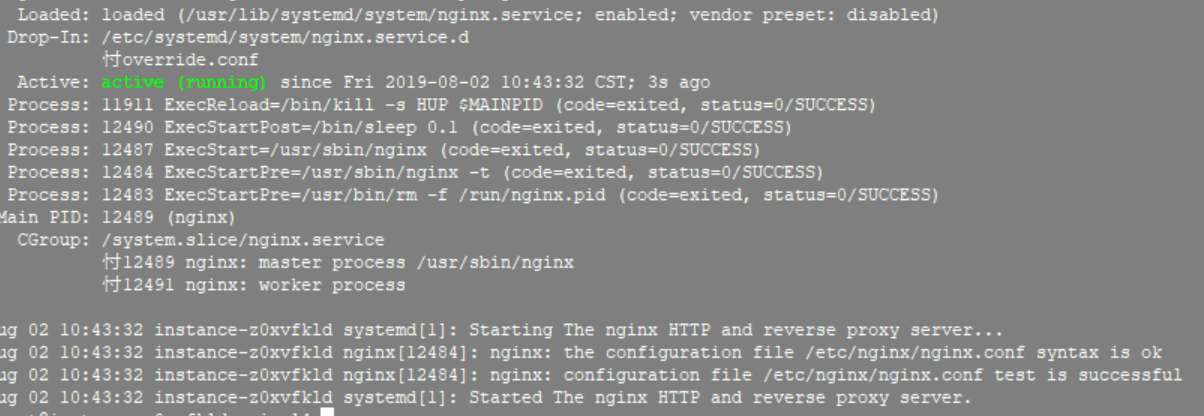 在浏览器登录服务器的域名或者ip地址时,却是这种情况:
在浏览器登录服务器的域名或者ip地址时,却是这种情况: 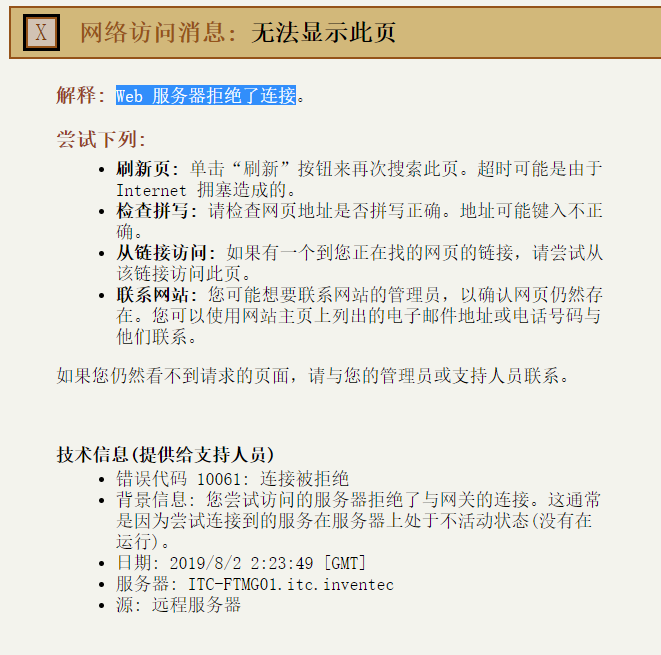 应该怎么解决?
应该怎么解决?
版权声明:本文内容由阿里云实名注册用户自发贡献,版权归原作者所有,阿里云开发者社区不拥有其著作权,亦不承担相应法律责任。具体规则请查看《阿里云开发者社区用户服务协议》和《阿里云开发者社区知识产权保护指引》。如果您发现本社区中有涉嫌抄袭的内容,填写侵权投诉表单进行举报,一经查实,本社区将立刻删除涉嫌侵权内容。
遇到在CentOS上启动Nginx后,通过浏览器访问服务器的域名或IP地址出现问题时,可以按照以下步骤进行排查和解决:
检查Nginx状态: 首先,确认Nginx是否已经成功启动。可以通过运行命令 systemctl status nginx 来查看Nginx的状态。如果Nginx没有运行,尝试使用 systemctl start nginx 启动它。
检查防火墙设置: 确保你的服务器防火墙没有阻止80或443端口(HTTP和HTTPS默认端口)。可以使用以下命令打开这些端口:
firewall-cmd --permanent --add-port=80/tcp
firewall-cmd --permanent --add-port=443/tcp
firewall-cmd --reload
检查Nginx配置文件: 有时候问题可能出在Nginx的配置文件上。你可以使用 nginx -t 命令来测试配置文件是否有语法错误。如果有错误,根据提示进行修正,并重新加载配置文件:systemctl reload nginx。
查看Nginx日志: Nginx的日志通常会记录错误信息,这对于诊断问题非常有帮助。默认情况下,错误日志可能位于 /var/log/nginx/error.log。用 cat, less 或 tail -f 命令查看日志内容,寻找错误信息。
DNS解析问题: 如果是通过域名访问不成功,可能是DNS解析的问题。确保你的域名正确指向了服务器的IP地址。可以使用 nslookup 或 dig 命令检查域名解析是否正确。
默认站点配置: 确认Nginx配置中是否有默认的站点配置文件,且该配置文件是否正确设置了根目录、索引文件等。如果没有默认站点或者配置不正确,访问时可能会显示为空白页或Nginx的默认欢迎页面。
Selinux设置: 在某些CentOS系统中,Selinux可能会限制Nginx的访问权限。你可以临时关闭Selinux以测试是否为这个问题(编辑 /etc/selinux/config 文件并设置 SELINUX=disabled,然后重启),但请注意,这会降低系统的安全性。更安全的做法是调整Selinux策略以允许Nginx正常工作。
经过上述步骤,你应该能够定位并解决大部分访问问题。如果问题依旧存在,可能需要更详细的错误信息来进行进一步分析。